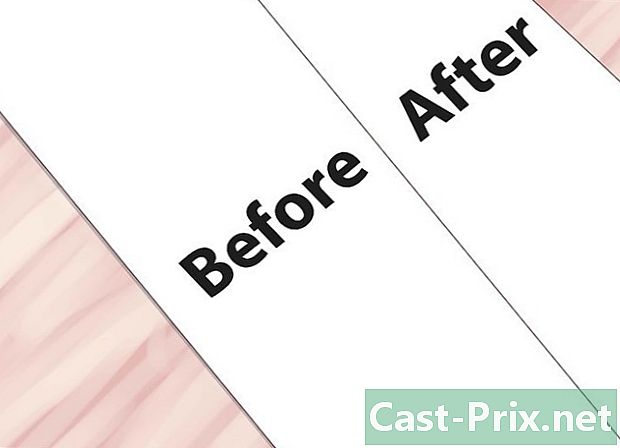Uitloggen bij Google Drive op Android
Schrijver:
Louise Ward
Datum Van Creatie:
8 Februari 2021
Updatedatum:
28 Juni- 2024
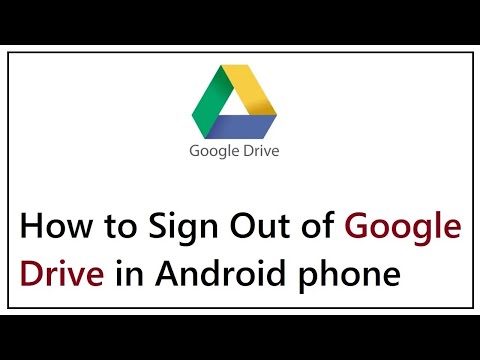
Inhoud
Dit artikel is geschreven in samenwerking met onze redacteuren en gekwalificeerde onderzoekers om de juistheid en volledigheid van de inhoud te garanderen.Het content management team van onderzoekt zorgvuldig het werk van de redactie om ervoor te zorgen dat elk item voldoet aan onze hoge kwaliteitsnormen.
Als u zich wilt afmelden bij de Google Drive-app op uw Android, moet u uw Google-account verwijderen. Houd er rekening mee dat het verwijderen van uw account u ook verbreekt van alle andere Google-apps op uw apparaat.
stadia
-

Open Google Drive op je Android. De Drive-app ziet eruit als een kleurrijke driehoek met groene, gele en blauwe randen. Tik om het te openen en een lijst met uw bestanden en mappen te bekijken. -

Tik op het pictogram in de vorm van 3 horizontale lijnen. Deze knop bevindt zich links bovenaan de pagina Mijn rit. Tik om een navigatiepaneel links op uw scherm te openen.- Als Drive wordt geopend, wordt de inhoud van een map weergegeven. Druk op de knop Terug om terug te keren naar de pagina Mijn rit.
-

Tik op uw adres Tik boven aan het nieuw geopende navigatievenster op uw volledige naam en adres om uw accountopties te bekijken. -

kiezen Beheer accounts. Deze knop staat naast een grijs pictogram in het menu en opent uw accountinstellingen op een nieuwe pagina.- In oudere versies van Android is het mogelijk dat deze knop uw synchronisatiemenu opent in een conuel-venster in plaats van het instellingenmenu op een nieuwe pagina.
-

kiezen Google in het instellingenmenu. Hiermee wordt een lijst geopend met alle apps en services die zijn gesynchroniseerd met uw Google-account.- In sommige versies van Android wordt uw adres mogelijk naast een Google-logo weergegeven in het synchronisatiemenu. Zo ja, tik dan op uw adres.
-

Verwijder het vinkje uit het selectievakje naast rit. Synchronisatie tussen uw Google-account en de Drive-app wordt uitgeschakeld op uw Android. Bestanden die u vanaf andere apparaten naar uw Drive hebt geüpload, worden niet meer op uw Android weergegeven. -

Tik op het pictogram in de vorm van 3 verticale stippen. Deze knop bevindt zich rechtsboven in het scherm en opent een vervolgkeuzemenu. -

kiezen Account verwijderen. Met deze optie wordt het Google-account van uw Android verwijderd. Hiermee wordt de synchronisatie van Google-apps en -services op uw telefoon of tablet uitgeschakeld. U moet uw beslissing bevestigen in een conural venster.- Als u uw account verwijdert, wordt de verbinding met alle Google-apps op uw Android verbroken, inclusief Chrome, Gmail en Spreadsheets. Als u dat niet wilt, kunt u eenvoudig de synchronisatie voor de Drive-app uitschakelen zonder uw account te verwijderen.
-

kiezen Account verwijderen om te bevestigen. Uw Google-account wordt verwijderd van uw Android en u wordt automatisch afgemeld bij Drive en alle andere Google-apps op uw telefoon of tablet.